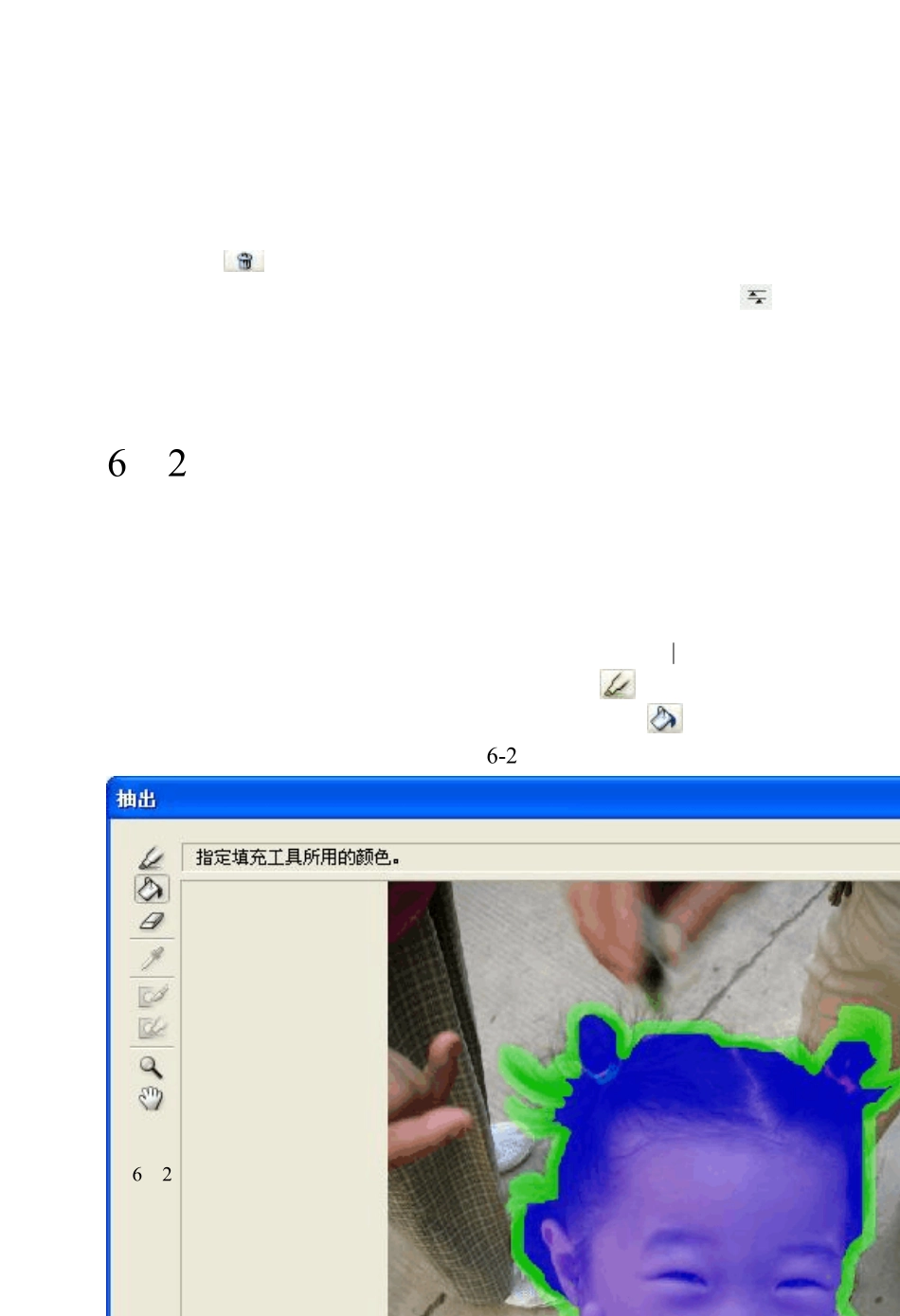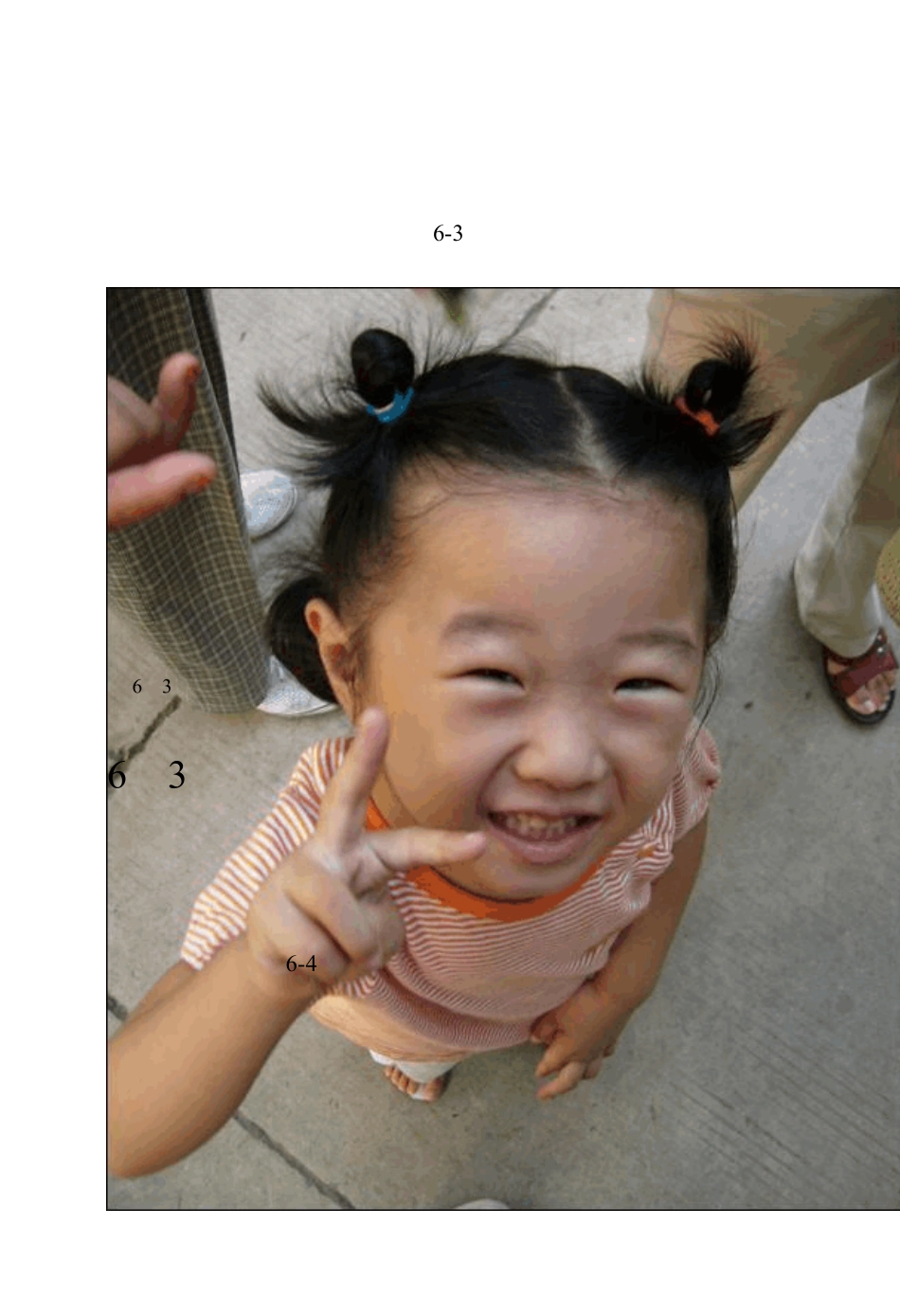95 第 6 章 滤镜菜单 滤镜是最能体现 Photoshop 特点的一项功能, 利用滤镜可以为图 像添加各种各样的特殊效果,并且可以模仿玻璃、水纹、布纹或是 石质纹理。本章讲述滤镜的使用方法和技巧,由于全部滤镜命令多 达上百种,且其设置方法大同小异,在此将只对较为常用的滤镜命 令进行介绍,并以组的形式进行讲解。 6.1 转换为智能滤镜命令 使用【转换为智能滤镜】命令可将普通图层转换为智能对象, 在该状态下,添加的路径不会破坏图像的原始状态,添加的滤镜可 以像添加的图层样式一样存储在【图层】调板中,并且可以重新将 其调出以修改参数,如图 61 所示,这是执行【转换为智能滤镜】命 令并添加滤镜后的图像和【图层】调板状态。 图 6-1 使用【转换为智能滤镜】命令 修改智能滤镜效果 在滤镜效果名称上双击鼠标,打开对应的96 滤镜对话框,重新设定参数。 显示或隐藏智能滤镜 单击智能滤镜图层前的眼睛图标,可隐 藏或显示添加的所有滤镜效果;单击单个滤镜前的眼睛图标,可隐 藏或显示单个的滤镜。 删除智能滤镜 拖动智能滤镜图层或是单个滤镜效果至【删除 图层】按钮 处,将添加的所有滤镜或是将选择的滤镜效果删除。 编辑滤镜混合选项 在 【图层】 调板中双击滤镜名称右侧的 图 标,可打开【混合选项】对话框,对滤镜的不透明度和混合模式进 行设置。 6.2 抽出 使用【抽出】滤镜可以将选定的前景对象从背景中剥离出来, 并抹除背景。对于一些轮廓复杂、或是背景内容复杂的对象,也无 需太多的操作就可以将其从背景中取出。执行【滤镜】|【抽出】命 令,打开【抽出】对话框。使用【边缘高光器】 工具在要抽取的 图像边缘绘制,将图像封闭,然后使用【填充工具】 在封闭图像 内容单击,使用蓝色将其填充,如图 62 所示。 图 6-2 【抽出】对话框9 7 提示:在描边图像时,应适当将画面设置的小一些,以减少生 成后的对象杂边现象。 单击【预览】按钮,可查看抽出后的效果,确认无误后单击【确 定】按钮,完成抽出操作,如图 6 3 所示,这是抽出图像的前后对比 效果。 图 6 -3 抽出图像的前后对比效果 6 .3 液化 使用【液化】滤镜可对图像进行变形处理,如推、拉、旋转、 反射、折叠和膨胀图像的任意区域。执行【液化】命令,打开【液 化】 对话框, 如图 6 4 所示。 位于左侧的工具集中了全部的变形工具, 使用这些工具在图像中单击或拖动,可实现...